Sehr beliebt sind Unterlinien die auch als Unterstreichungen in Word bekannt sind die man auch ohne Text darstellen kann, um Bereiche im Text zu trennen!Jeder kennt vermutlich ►► ... die schlichten Trennlinien im MS Word die gerne verwendet werden, man kann aber ebenso den Bereich ohne Text unterstreichen, wenn es auch im neuen MS Word etwas versteckter funktioniert! Inhalt: 1.) ... Erstellen von Unterstreichungen im neuen MS Word ohne Text!
|
| (Bild-1) Erstellen von Unterlinien in Word auch ohne Text! |
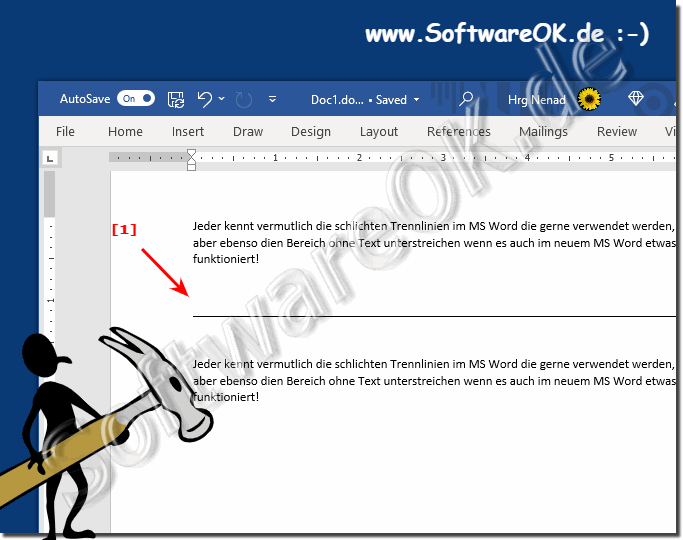 |
2.) Erstellen von Unterstreichungen im alten MS Word ohne Text!
1. Im klassischen MS Word können Sie direkt Lehrzeichen verwenden
2. Diese dann markieren und mit Strg + U den Bereich mit Leerzeichen unterstreichen
| (Bild-2) Erstellen von Unterlinien im klassischen Word ohne Text! |
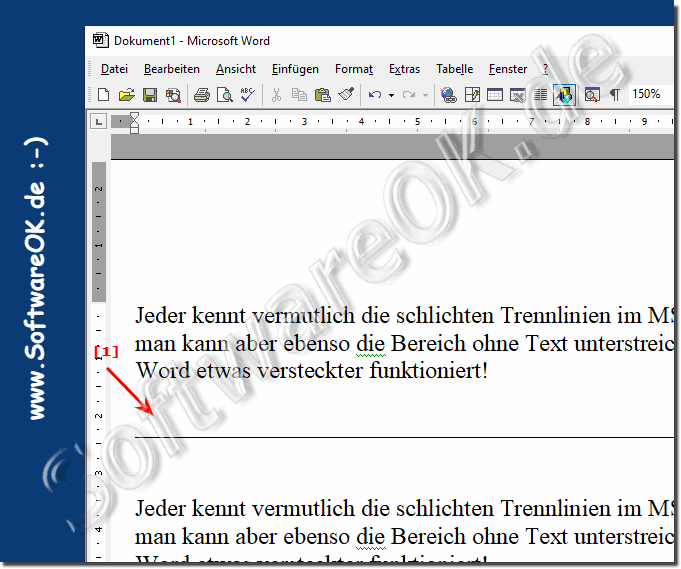 |
3.) Ist das Erstellen von Unterlinien in Word zeitgemäß und angebracht?
Das Erstellen von Unterstreichungen in Microsoft Word oder anderen Textverarbeitungsprogrammen ist nach wie vor eine gängige und nützliche Formatierungsoption. Unterstreichungen können verwendet werden, um Text hervorzuheben, Wörter oder Sätze hervorzuheben, Links in Webdokumenten zu markieren und vieles mehr. Sie sind also immer noch zeitgemäß und in vielen Kontexten angemessen.
Das Erstellen von Unterzeilen in Word ist auch heute zeitgemäß und angemessen. Sublines können in verschiedenen Kontexten verwendet werden, um Text oder Inhalt zu strukturieren, hervorzuheben oder zu verdeutlichen.
Hier sind einige Beispiele für die Verwendung von Unterlinien:
So strukturieren Sie Text:
Unterlinien können verwendet werden, um einzelne Abschnitte oder Absätze eines Textes zu trennen. Dies kann hilfreich sein, um den Lesern den Überblick zu erleichtern und ihnen zu helfen, den Inhalt des Textes zu verstehen.
So heben Sie Text hervor:
Unterlinien können verwendet werden, um bestimmte Wörter oder Textpassagen hervorzuheben. Dies kann dazu dienen, die Aufmerksamkeit der Leser auf diese Informationen zu lenken.
Zur Verdeutlichung von Text:
Unterlinien können verwendet werden, um die Bedeutung von Text zu verdeutlichen. Dies kann z.B. in technischen oder wissenschaftlichen Texten hilfreich sein, um komplexe Sachverhalte zu erklären.
Es ist jedoch wichtig zu beachten, dass die Verwendung von Unterstreichungen in bestimmten formellen Dokumenten oder Schreibkonventionen variieren kann. Zum Beispiel bevorzugen einige akademische Verlage die Kursivschrift von fremdsprachigen Wörtern, anstatt sie zu unterstreichen. In solchen Fällen ist es ratsam, die spezifischen Richtlinien oder Anforderungen zu befolgen.
In einigen Fällen ist die Verwendung von Unterzeilen jedoch nicht angemessen. Dies ist z.B. der Fall, wenn Unterzeilen zu häufig verwendet werden. In diesem Fall können sie den Text überladen und die Aufmerksamkeit der Leser ablenken.
Die Verwendung von Unterlinien eine effektive Möglichkeit, Text oder Inhalte zu gestalten. Sie sollten jedoch vorsichtig eingesetzt werden, um den gewünschten Effekt zu erzielen.
Hier sind einige Tipps für die Verwendung von Unterlinien:
Verwenden Sie Unterzeilen sparsam. Zu viele Unterzeilen können den Text unübersichtlich machen.
Verwenden Sie Unterzeilen für wichtige Informationen. Unterzeilen sollten nur für Informationen verwendet werden, die besonders wichtig sind oder die Aufmerksamkeit des Lesers verdienen.
Verwenden Sie Unterlinien in einem einheitlichen Stil. Verwenden Sie für alle Unterzeilen die gleiche Schriftart, -größe und -farbe. Das sorgt für einen attraktiven und professionellen Eindruck.
Insgesamt ist das Unterstreichen in Microsoft Word und anderen Textverarbeitungsprogrammen nach wie vor eine gängige Methode, um Text zu formatieren und hervorzuheben, und kann je nach Bedarf angemessen sein.
FAQ 67: Aktualisiert am: 15 Oktober 2023 13:20
